ReportTable.GetCellText-Methode (Project)
Gibt den Textwert der angegebenen Zelle in einem ReportTable-Objekt zurück.
Syntax
Ausdruck.
GetCellText
(Zeile,Spalte)
Ausdruck Eine Variable, die ein ReportTable-Objekt darstellt.
Parameter
| Name | Erforderlich/Optional | Datentyp | Beschreibung |
|---|---|---|---|
| Row | Erforderlich | Long | Die Zeilennummer in der Tabelle. |
| Joch | Erforderlich | Long | Die Spaltennummer in der Tabelle. |
| Row | Erforderlich | INT | |
| Joch | Erforderlich | INT |
Rückgabewert
String
Der Textwert der angegebenen Tabellenzelle.
Hinweise
Die zurückgegebene Zeichenfolge endet mit einem Zeilenumbruchzeichen ( chr(10), das dem VbCrLf-Zeichen entspricht).
Beispiel
Das GetTableText-Beispiel sucht alle Tabellen im aktiven Bericht, ruft den Wert jeder Zelle in einer Tabelle ab, entfernt das letzte Zeichen jedes Werts (das Zeilenumbruchzeichen) und gibt dann die Tabellenzellenwerte im Direktfenster in der VBE aus. Um das GetTableText-Makro zu verwenden, erstellen Sie ein Projekt mit Werten wie dem Beispiel, das im Thema Chart Object angegeben ist, und führen Sie dann die folgenden Schritte aus (siehe Abbildung 1):
Erstellen Sie manuell einen Bericht. Wählen Sie beispielsweise auf der Registerkarte PROJEKT des Menübands in der Dropdownliste Berichtedie Option Weitere Berichte aus. Wählen Sie im Dialogfeld Berichte im linken Bereich Neu aus, wählen Sie im rechten Bereich Leer aus, und wählen Sie dann Auswählen aus. Geben Sie im Dialogfeld Berichtsname den NamenBericht 1 ein.
Fügen Sie dem Bericht zwei Tabellen hinzu. Verwenden Sie unter BERICHTSTOOLS auf der Registerkarte ENTWURF des Menübands den Befehl Tabelle in der Gruppe Einfügen .
Behalten Sie die Standardwerte in der ersten Tabelle bei, die die Felder Name, Start, Ende und % Abgeschlossen des Projektsammelvorgangs enthält. Wählen Sie die erste Tabelle aus, um den Aufgabenbereich Feldliste anzuzeigen, und wählen Sie dann Istkosten und Restkosten aus.
Wählen Sie die zweite Tabelle aus. Ändern Sie im Aufgabenbereich Feldliste den Filter in Alle Vorgänge, und wählen Sie dann Istkosten und Restkosten aus. Wählen Sie in der Tabelle die Spalte Start und die Spalte Fertig stellen aus, und löschen Sie sie.
Fügen Sie dem Bericht zwei Textfelder hinzu, indem Sie das Textfeld-Steuerelement in der Gruppe Einfügen im Menüband verwenden. Bearbeiten Sie beispielsweise das erste Textfeld, um den Projektzusammenfassungstask anzuzeigen, und bearbeiten Sie das zweite Textfeld, um Vorgangsinformationen anzuzeigen.
Abbildung 1: Der Beispielbericht enthält zwei Tabellen und drei Textfelder.
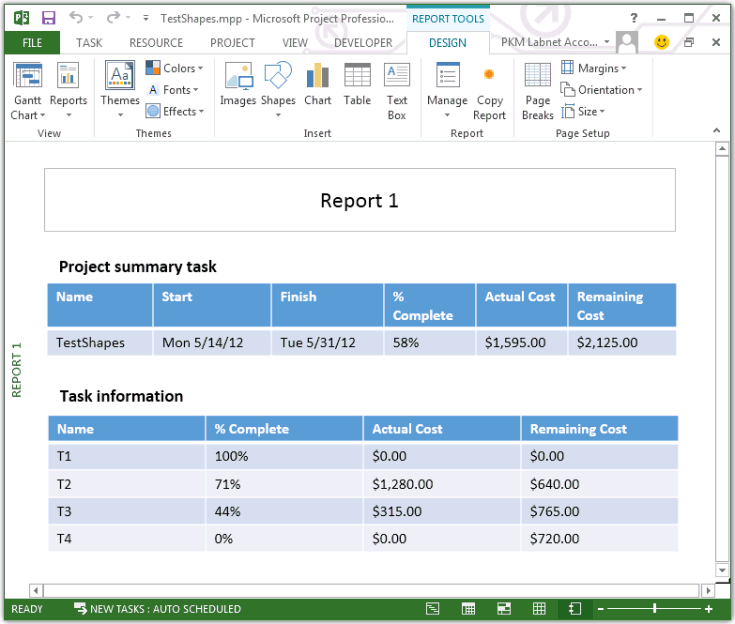
Sub GetTableText()
Dim theReport As Report
Dim shp As shape
Dim theReportTable As ReportTable
Dim reportName As String
Dim row As Integer, col As Integer, i As Integer
Dim output As String
reportName = "Report 1"
For i = 1 To ActiveProject.Reports(reportName).Shapes.Count
Set shp = ActiveProject.Reports(reportName).Shapes(i)
Debug.Print shp.Name & "; ID = " & shp.ID
Next i
For Each shp In ActiveProject.Reports(reportName).Shapes
If shp.HasTable Then
Debug.Print vbCrLf & "Table name: " & shp.Name
For row = 1 To shp.Table.RowsCount
output = vbTab
For col = 1 To shp.Table.ColumnsCount
output = output & shp.Table.GetCellText(row, col)
output = left(output, Len(output) - 1) & vbTab
Next col
Debug.Print output
Next row
End If
Next shp
End Sub
Wenn Sie das Makro GetTableText ausführen, zeigt das Direktfenster in der VBE den folgenden Text an. Die ersten fünf Linien zeigen, wie Shape-Objekte standardmäßig benannt werden und wie ID-Werte erstellt werden.
TextBox 1; ID = 2
Table 2; ID = 3
Table 3; ID = 4
TextBox 4; ID = 5
TextBox 5; ID = 6
Table name: Table 2
Name Start Finish % Complete Actual Cost Remaining Cost
TestShapes Mon 5/14/12 Tue 5/31/12 58% $1,595.00 $2,125.00
Table name: Table 3
Name % Complete Actual Cost Remaining Cost
T1 100% $0.00 $0.00
T2 71% $1,280.00 $640.00
T3 44% $315.00 $765.00
T4 0% $0.00 $720.00
Siehe auch
ReportTable-Objekt-ID-Eigenschaft
Support und Feedback
Haben Sie Fragen oder Feedback zu Office VBA oder zu dieser Dokumentation? Unter Office VBA-Support und Feedback finden Sie Hilfestellung zu den Möglichkeiten, wie Sie Support erhalten und Feedback abgeben können.